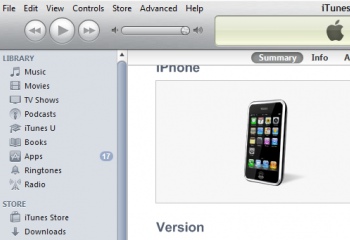Чтобы выполнить синхронизацию, загрузите программу iTunes с официального сайта компании-производителя по адресу www.apple.com в разделе iTunes, и установите ее себе на компьютер. Запустив программу и подключив iPhone к компьютеру с помощью USB-кабеля, в меню слева вы увидите, как устройство добавлено в список.

Чтобы начать синхронизацию, надо загрузить в iTunes музыку, фильмы, программы, подкасты и т.п. Все это можно сделать, открыв в меню слева соответствующий раздел и перетащив окно программы файлы. Для загрузки приложений, в разделе iTunes U вам будет предложено создать свою учетную запись и скачать понравившиеся программы из магазина iTunes.